Ce wikiHow vous apprend à cacher des messages texte sur un téléphone ou une tablette Android. Vous pouvez le faire en archivant les messages dans l'application Messages ou en installant une application avec une fonctionnalité de boîte aux lettres protégée par mot de passe, telle que GO SMS Pro.
Méthode One of Two:
Archivage des messages Android
-
 1 Ouvrez l'application Messages sur votre Android. Si vous ne disposez pas déjà de messages Android, vous pouvez le télécharger gratuitement à partir du Play Store. Messages vous permet d'archiver des conversations pour que vous puissiez les masquer depuis l'écran d'accueil sans avoir à les supprimer définitivement.
1 Ouvrez l'application Messages sur votre Android. Si vous ne disposez pas déjà de messages Android, vous pouvez le télécharger gratuitement à partir du Play Store. Messages vous permet d'archiver des conversations pour que vous puissiez les masquer depuis l'écran d'accueil sans avoir à les supprimer définitivement. -
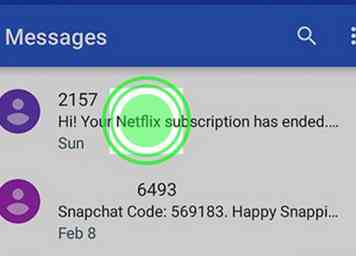 2 Appuyez et maintenez la conversation que vous souhaitez masquer. Une liste d'icônes apparaîtra en haut de l'écran.[1]
2 Appuyez et maintenez la conversation que vous souhaitez masquer. Une liste d'icônes apparaîtra en haut de l'écran.[1] -
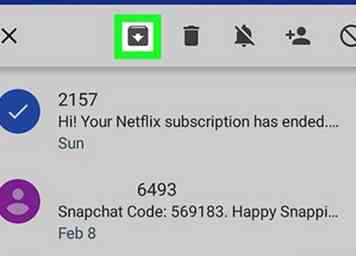 3 Appuyez sur le dossier avec une flèche vers le bas. C'est la première icône dans la rangée d'icônes. La conversation sélectionnée est maintenant déplacée vers l'archive.
3 Appuyez sur le dossier avec une flèche vers le bas. C'est la première icône dans la rangée d'icônes. La conversation sélectionnée est maintenant déplacée vers l'archive. - Pour afficher les messages archivés, appuyez sur ⁝ dans le coin supérieur droit de l'écran, sélectionnez Archivé.
- Pour déplacer une conversation archivée vers l'écran d'accueil Messages, maintenez le doigt appuyé sur le message dans la liste, puis appuyez sur le dossier avec une flèche dirigée vers le haut.
Méthode deux sur deux:
Protection des messages par mot de passe avec GO SMS Pro
-
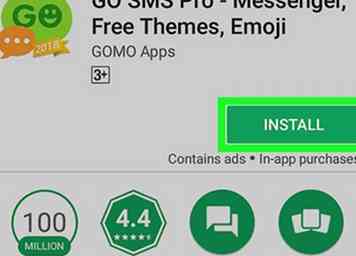 1 Installez GO SMS Pro sur votre Android. Vous pouvez l'obtenir gratuitement sur le Play Store.
1 Installez GO SMS Pro sur votre Android. Vous pouvez l'obtenir gratuitement sur le Play Store. -
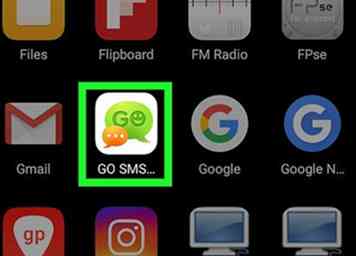 2 Ouvrez GO SMS Pro. C'est l'icône avec des bulles de chat qui se chevauchent en vert et en orange. Vous le trouverez généralement dans le tiroir d'applications ou sur l'écran d'accueil.
2 Ouvrez GO SMS Pro. C'est l'icône avec des bulles de chat qui se chevauchent en vert et en orange. Vous le trouverez généralement dans le tiroir d'applications ou sur l'écran d'accueil. -
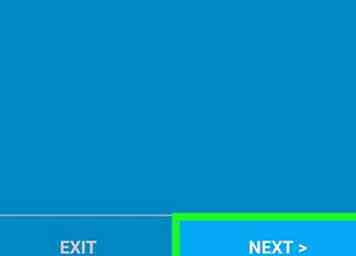 3 Suivez les instructions à l’écran pour accorder l’autorisation GO SMS à votre Android. Une fois que vous avez terminé, vous serez redirigé vers la boîte de réception où vous trouverez vos messages.
3 Suivez les instructions à l’écran pour accorder l’autorisation GO SMS à votre Android. Une fois que vous avez terminé, vous serez redirigé vers la boîte de réception où vous trouverez vos messages. - Si vous avez déjà utilisé GO SMS pour la messagerie, passez à l'étape suivante.
-
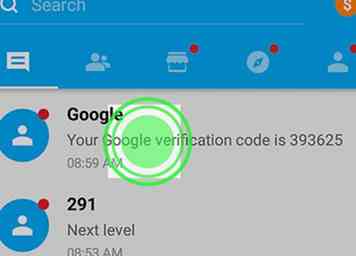 4 Touchez et maintenez le message que vous souhaitez masquer. Un menu apparaîtra au bas de l'écran.
4 Touchez et maintenez le message que vous souhaitez masquer. Un menu apparaîtra au bas de l'écran. -
 5 Robinet ⁝ Plus. C'est dans le coin inférieur droit de l'écran.
5 Robinet ⁝ Plus. C'est dans le coin inférieur droit de l'écran. -
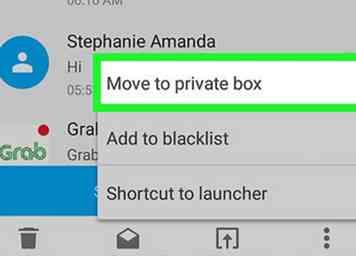 6 Robinet Déplacer dans une boîte privée. Si vous utilisez cette fonctionnalité pour la première fois, vous verrez une fenêtre Astuce, prête à vous guider dans le processus de configuration.
6 Robinet Déplacer dans une boîte privée. Si vous utilisez cette fonctionnalité pour la première fois, vous verrez une fenêtre Astuce, prête à vous guider dans le processus de configuration. -
 7 Robinet INITIALISER.
7 Robinet INITIALISER. -
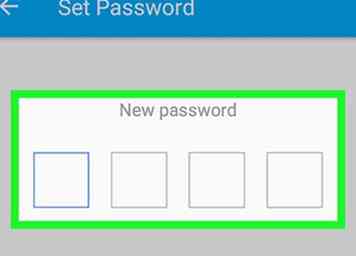 8 Entrez et confirmez un mot de passe à 4 chiffres. Vous devrez utiliser ce mot de passe pour accéder à vos messages privés. Une fois le mot de passe accepté, vous pouvez commencer à déplacer les messages vers le dossier privé.
8 Entrez et confirmez un mot de passe à 4 chiffres. Vous devrez utiliser ce mot de passe pour accéder à vos messages privés. Une fois le mot de passe accepté, vous pouvez commencer à déplacer les messages vers le dossier privé. -
 9 Appuyez sur le bouton Retour. Cela vous ramène à votre liste de messages.
9 Appuyez sur le bouton Retour. Cela vous ramène à votre liste de messages. -
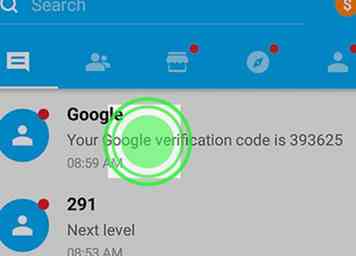 10 Touchez et maintenez le message que vous souhaitez masquer. Encore une fois, une liste d’icônes apparaîtra au bas de l’écran.
10 Touchez et maintenez le message que vous souhaitez masquer. Encore une fois, une liste d’icônes apparaîtra au bas de l’écran. -
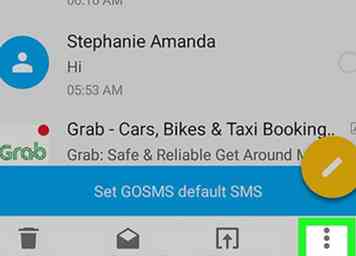 11 Robinet ⁝ Plus.
11 Robinet ⁝ Plus. -
 12 Robinet Déplacer dans une boîte privée. Un message de confirmation apparaîtra.
12 Robinet Déplacer dans une boîte privée. Un message de confirmation apparaîtra. -
 13 Robinet CONFIRMER. Le message est maintenant masqué dans le dossier privé.
13 Robinet CONFIRMER. Le message est maintenant masqué dans le dossier privé.
Facebook
Twitter
Google+
 Minotauromaquia
Minotauromaquia
 1 Ouvrez l'application Messages sur votre Android. Si vous ne disposez pas déjà de messages Android, vous pouvez le télécharger gratuitement à partir du Play Store. Messages vous permet d'archiver des conversations pour que vous puissiez les masquer depuis l'écran d'accueil sans avoir à les supprimer définitivement.
1 Ouvrez l'application Messages sur votre Android. Si vous ne disposez pas déjà de messages Android, vous pouvez le télécharger gratuitement à partir du Play Store. Messages vous permet d'archiver des conversations pour que vous puissiez les masquer depuis l'écran d'accueil sans avoir à les supprimer définitivement. 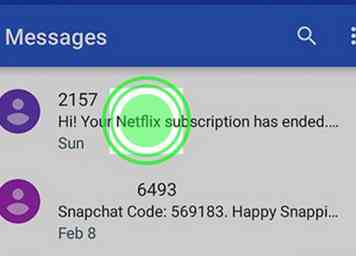 2 Appuyez et maintenez la conversation que vous souhaitez masquer. Une liste d'icônes apparaîtra en haut de l'écran.[1]
2 Appuyez et maintenez la conversation que vous souhaitez masquer. Une liste d'icônes apparaîtra en haut de l'écran.[1] 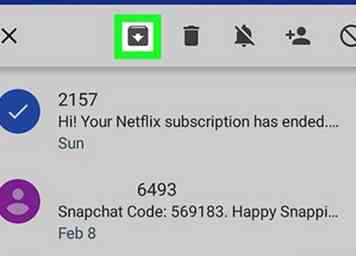 3 Appuyez sur le dossier avec une flèche vers le bas. C'est la première icône dans la rangée d'icônes. La conversation sélectionnée est maintenant déplacée vers l'archive.
3 Appuyez sur le dossier avec une flèche vers le bas. C'est la première icône dans la rangée d'icônes. La conversation sélectionnée est maintenant déplacée vers l'archive. 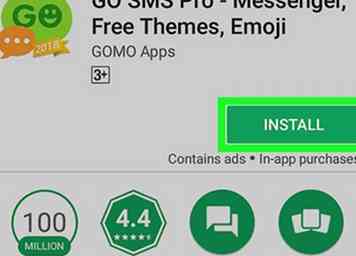 1 Installez GO SMS Pro sur votre Android. Vous pouvez l'obtenir gratuitement sur le Play Store.
1 Installez GO SMS Pro sur votre Android. Vous pouvez l'obtenir gratuitement sur le Play Store. 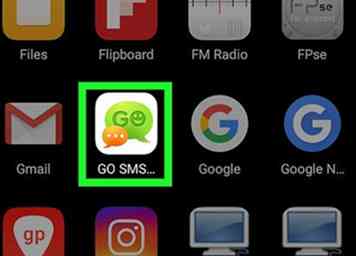 2 Ouvrez GO SMS Pro. C'est l'icône avec des bulles de chat qui se chevauchent en vert et en orange. Vous le trouverez généralement dans le tiroir d'applications ou sur l'écran d'accueil.
2 Ouvrez GO SMS Pro. C'est l'icône avec des bulles de chat qui se chevauchent en vert et en orange. Vous le trouverez généralement dans le tiroir d'applications ou sur l'écran d'accueil. 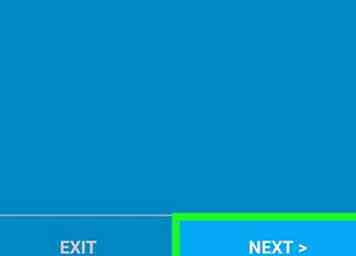 3 Suivez les instructions à l’écran pour accorder l’autorisation GO SMS à votre Android. Une fois que vous avez terminé, vous serez redirigé vers la boîte de réception où vous trouverez vos messages.
3 Suivez les instructions à l’écran pour accorder l’autorisation GO SMS à votre Android. Une fois que vous avez terminé, vous serez redirigé vers la boîte de réception où vous trouverez vos messages. 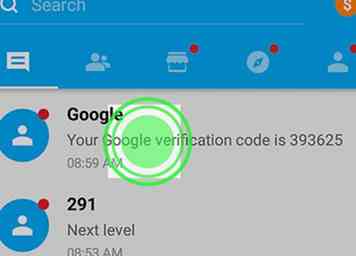 4 Touchez et maintenez le message que vous souhaitez masquer. Un menu apparaîtra au bas de l'écran.
4 Touchez et maintenez le message que vous souhaitez masquer. Un menu apparaîtra au bas de l'écran.  5 Robinet
5 Robinet 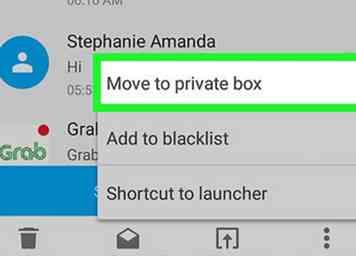 6 Robinet
6 Robinet  7 Robinet
7 Robinet 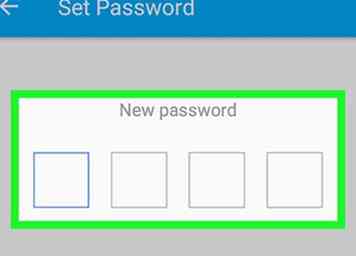 8 Entrez et confirmez un mot de passe à 4 chiffres. Vous devrez utiliser ce mot de passe pour accéder à vos messages privés. Une fois le mot de passe accepté, vous pouvez commencer à déplacer les messages vers le dossier privé.
8 Entrez et confirmez un mot de passe à 4 chiffres. Vous devrez utiliser ce mot de passe pour accéder à vos messages privés. Une fois le mot de passe accepté, vous pouvez commencer à déplacer les messages vers le dossier privé.  9 Appuyez sur le bouton Retour. Cela vous ramène à votre liste de messages.
9 Appuyez sur le bouton Retour. Cela vous ramène à votre liste de messages. 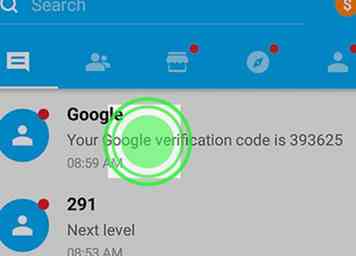 10 Touchez et maintenez le message que vous souhaitez masquer. Encore une fois, une liste d’icônes apparaîtra au bas de l’écran.
10 Touchez et maintenez le message que vous souhaitez masquer. Encore une fois, une liste d’icônes apparaîtra au bas de l’écran. 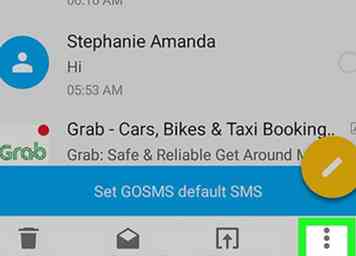 11 Robinet
11 Robinet  12 Robinet
12 Robinet  13 Robinet
13 Robinet